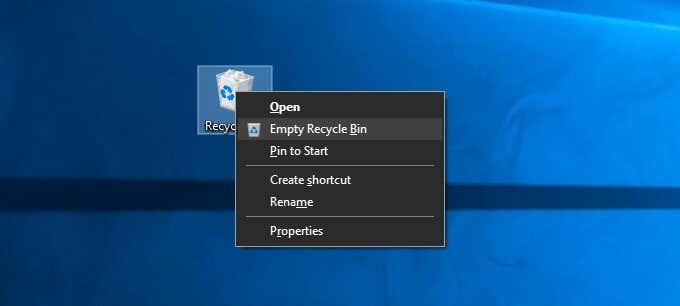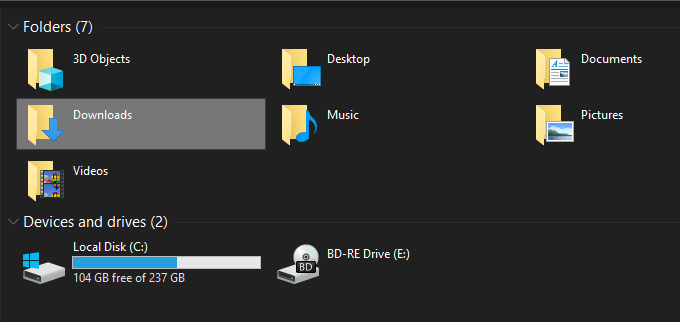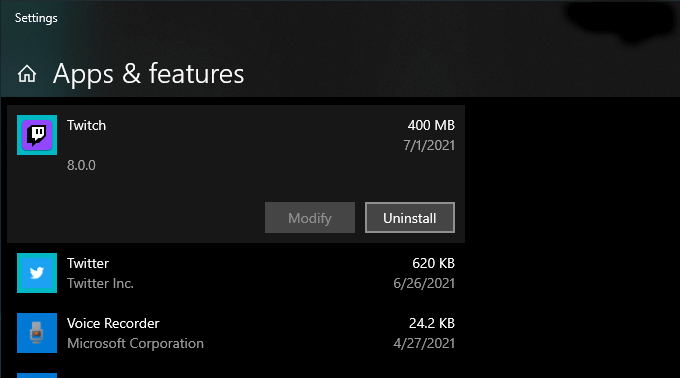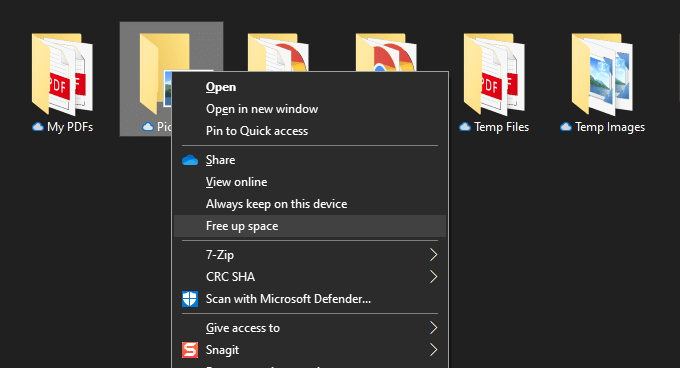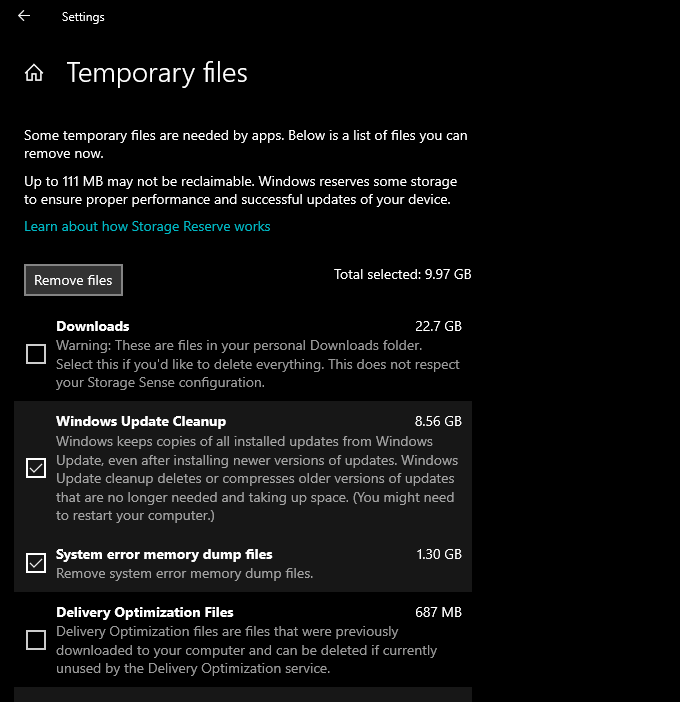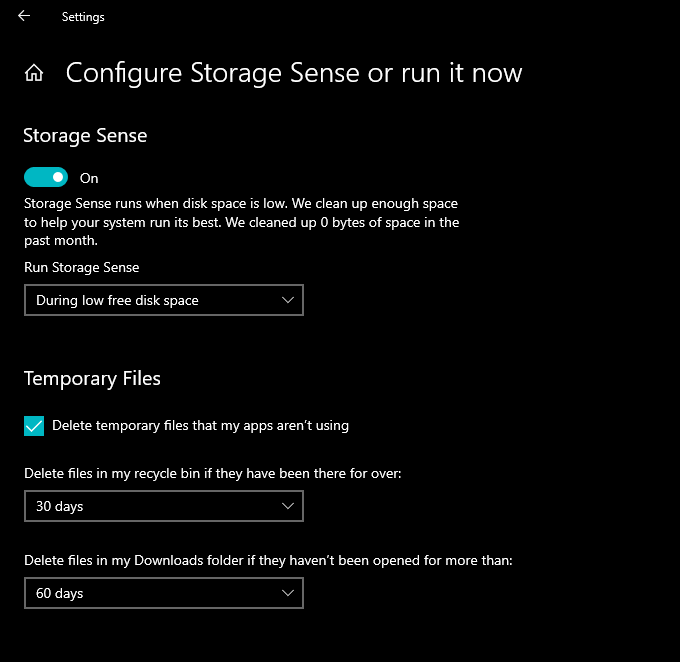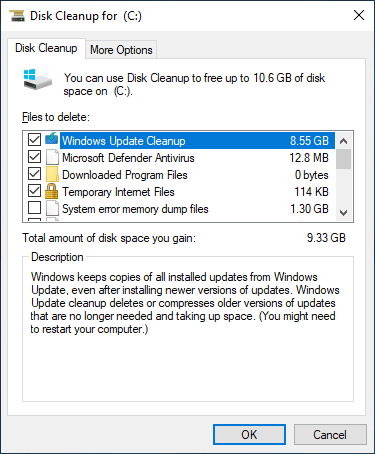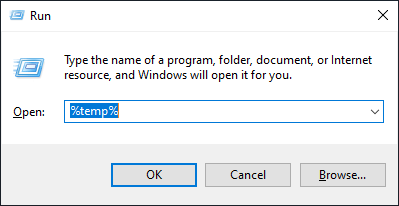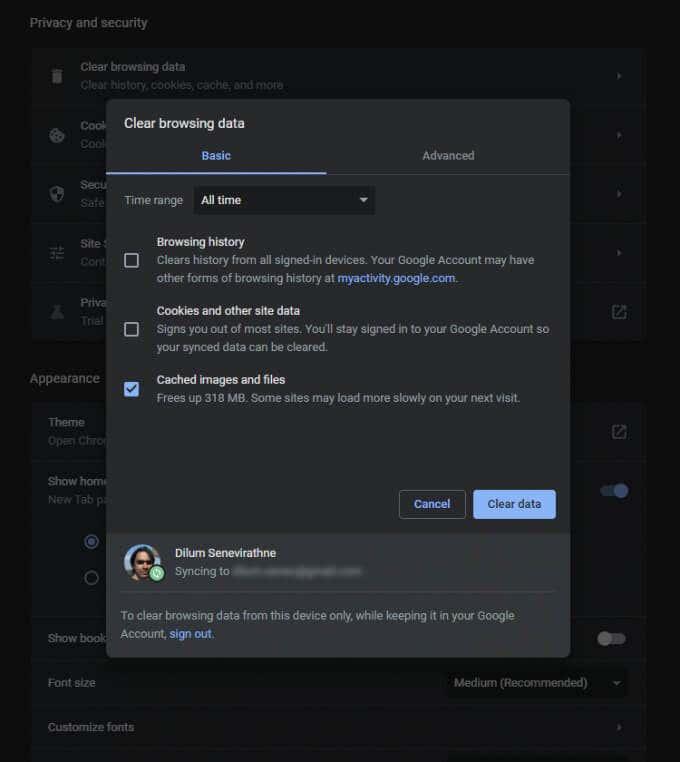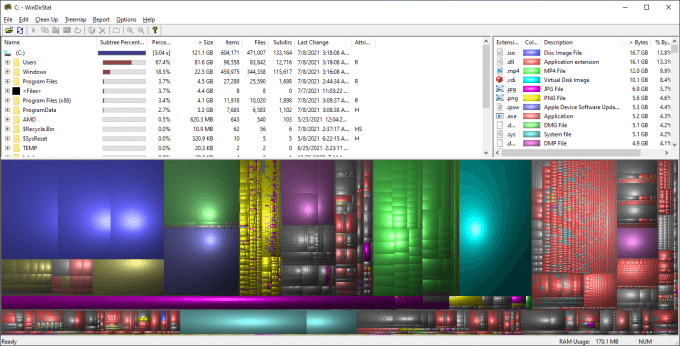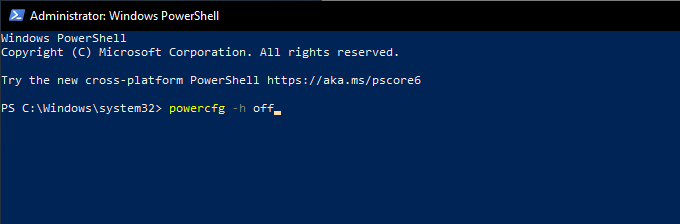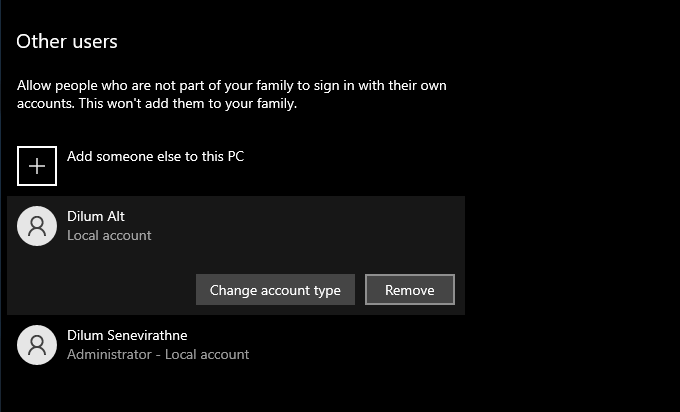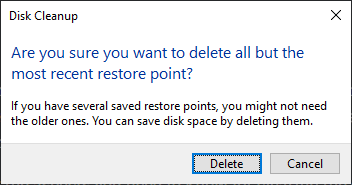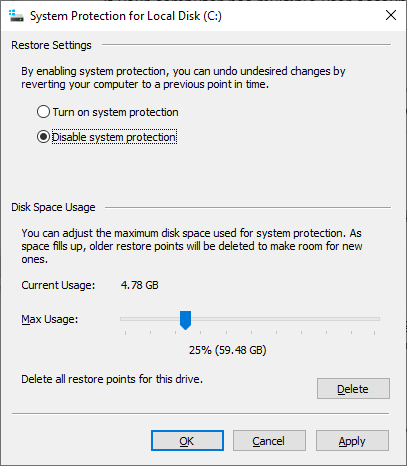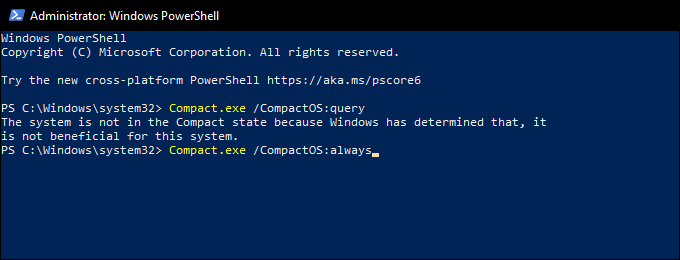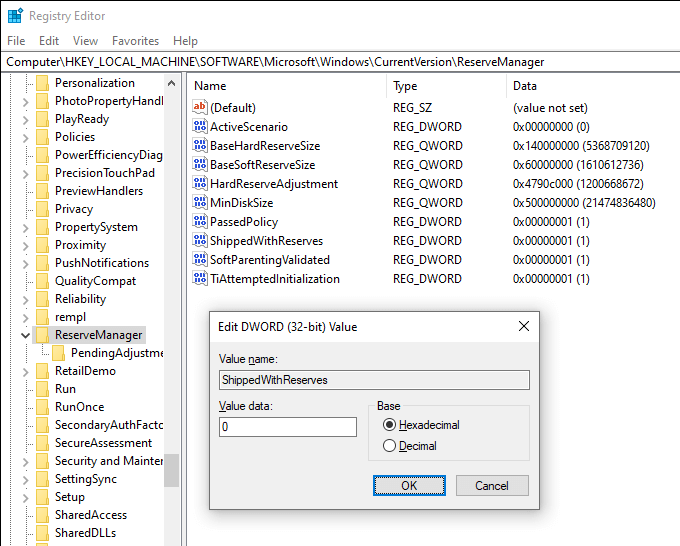Wanneer u Windows 10 gebruikt, loopt de interne opslag op uw pc geleidelijk vol. Dat is geen groot probleem op HDD's en SSD's met een hoge capaciteit. Maar u zult ruimtegerelateerde problemen tegenkomen op schijven die in het begin niet veel ademruimte bieden.
U kunt op verschillende methoden vertrouwen om schijfruimte vrij te maken in Windows 10. Sommige helpen u tientallen (zo niet honderden) gigabytes vrij te maken, terwijl andere u slechts een paar extra megabytes opleveren.

1. Maak de prullenbak vrij
Wanneer u bestanden op uw computer verwijdert, verwijdert Windows 10 ze niet helemaal. In plaats daarvan worden ze opgeborgen in de Prullenbak . Hiermee kunt u verwijderde bestanden herstellen als u later van gedachten verandert. Maar uiteindelijk verhandel je schijfruimte voor het gemak.
Als u niet van plan bent om verwijderde bestanden te herstellen, kunt u ervoor kiezen om de Prullenbak te legen. Om dat te doen, klikt u met de rechtermuisknop op het pictogram Prullenbak op het bureaublad en selecteert u Prullenbak leegmaken . U kunt ook de Prullenbak openen en geselecteerde bestanden erin verwijderen.
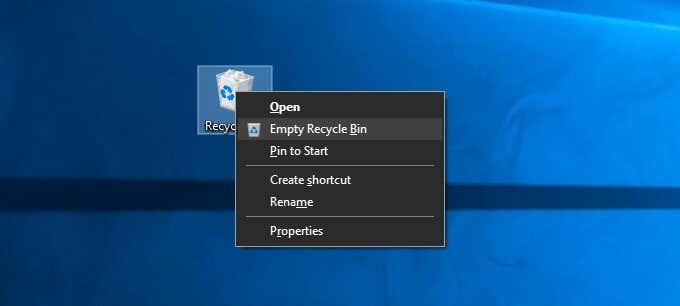
Het is ook mogelijk om een bestand definitief te verwijderen zonder het naar de Prullenbak te sturen door op Shift + Delete te drukken nadat je het hebt geselecteerd.
2. Wis de map Downloads
De map Downloads op uw Windows 10-pc is een hotspot voor ongewenste bestanden en programma-installatieprogramma's die u zelden opnieuw zult gebruiken.
Open Verkenner en selecteer Deze pc > Downloads in de zijbalk. Verwijder vervolgens alle bestanden die u niet wilt. U kunt de map ook overschakelen naar de lijstweergave en bestanden filteren op grootte om items te vinden en te verwijderen die de meeste ruimte innemen.
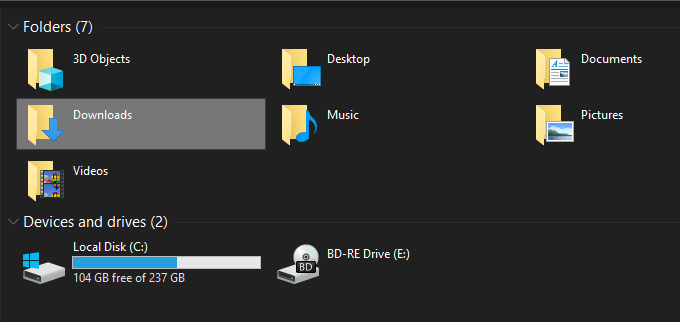
3. Verwijder ongewenste apps
Het verwijderen van ongewenste apps en programma's van uw computer is een andere snelle manier om de hoeveelheid gebruikte opslagruimte op uw Windows 10-computer te verminderen.
Open hiervoor het menu Start en ga naar Instellingen > Apps > Apps en functies . Blader vervolgens door de lijst, kies de apps die u niet meer gebruikt en selecteer Verwijderen om ze te verwijderen.
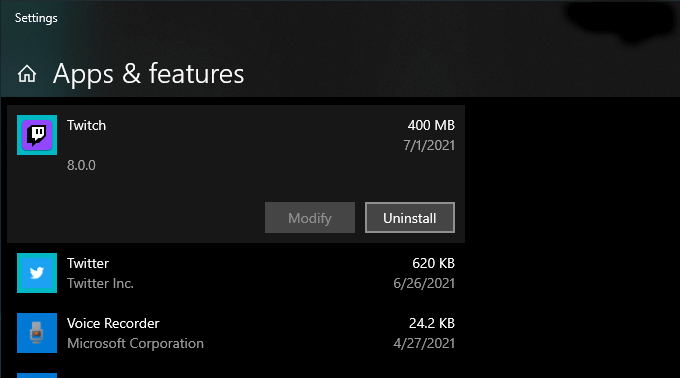
4. Gebruik Bestanden op aanvraag in OneDrive
OneDrive is ingebouwd in Windows 10 en stelt u in staat om eenvoudig een back-up te maken van documenten en foto's in de cloud. Het ondersteunt ook Files On-Demand-functionaliteit, zodat u back-upbestanden alleen naar lokale opslag kunt downloaden wanneer dat nodig is.
Om Files On-Demand in OneDrive in te schakelen , selecteert u het OneDrive- pictogram op de taakbalk en kiest u Help & Instellingen > Instellingen . Ga in het Microsoft OneDrive-dialoogvenster dat dan verschijnt naar het tabblad Instellingen . Volg dat door het vakje aan te vinken naast Ruimte besparen en bestanden downloaden terwijl u ze gebruikt .
Als Files On-Demand actief is, kunt u bestanden en mappen waarvan u een back-up hebt gemaakt, direct offloaden wanneer u maar wilt door met de rechtermuisknop te klikken en Ruimte vrijmaken te selecteren . U blijft plaatsaanduidingspictogrammen van de items zien. Pogingen om toegang te krijgen tot een offloaded bestand zal OneDrive vragen om het lokaal te downloaden.
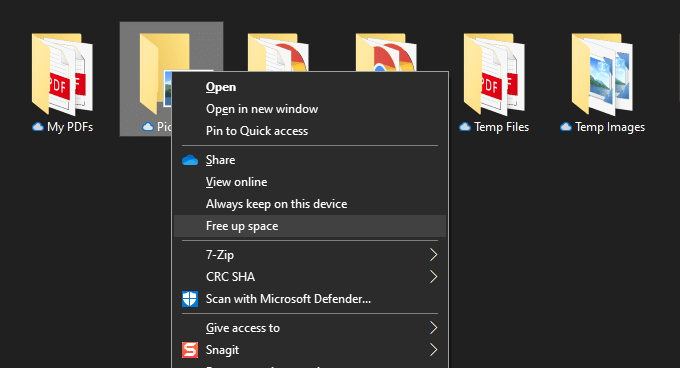
5. Gebruik Opslagvenster in Instellingen
De app Instellingen van Windows 10 wordt geleverd met een opslagvenster om u te helpen bij het identificeren van gegevenstypen die de meeste opslagruimte op uw pc gebruiken.
Je krijgt er toegang toe door naar Start > Instellingen > Systeem > Opslag te gaan . U ziet dan een lijst met categorieën zoals Apps & Functies , Tijdelijke bestanden , Afbeeldingen , Muziek , enz., die u allemaal kunt induiken en ruimteverslindende programma's en bestanden kunt verwijderen.
Het belangrijkste van de partij zijn echter Tijdelijke bestanden . Selecteer het en je komt meteen een lijst tegen met gebieden die tijdelijke bestanden bevatten, zoals de map Downloads, de Prullenbak en de Windows Update-cache. Kies vervolgens wat u wilt verwijderen en selecteer Bestanden verwijderen .
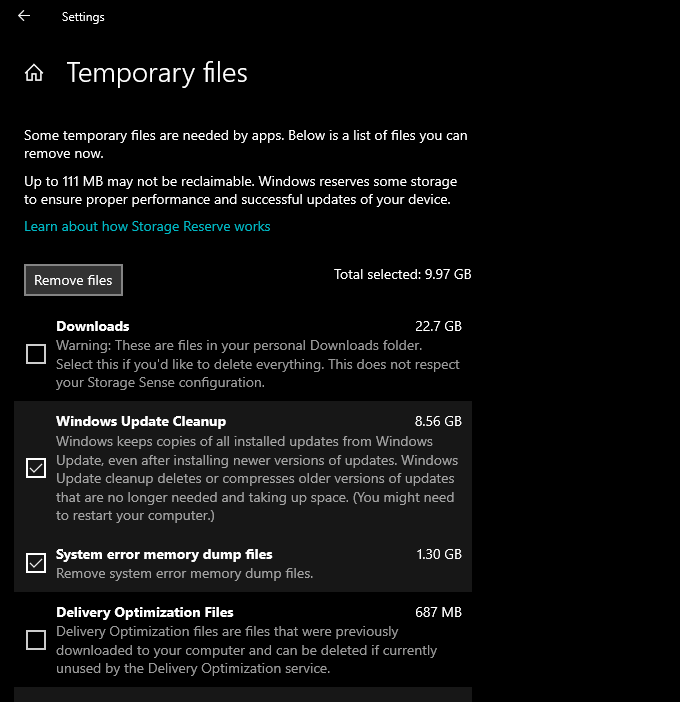
6. Start of activeer Storage Sense
Het opslagvenster hierboven wordt ook geleverd met een functie genaamd Storage Sense. Activeer het en u geeft Windows 10 toestemming om tijdelijke bestanden op uw computer automatisch te verwijderen.
Ga naar Start > Instellingen > Systeem > Opslag > Storage Sense configureren of voer het nu uit om toegang te krijgen tot uw Storage Sense-instellingen.
Zet vervolgens de schakelaar onder Storage Sense aan om de functie te activeren. Volg dat door de instellingen aan te passen om te bepalen hoe u Storage Sense op uw computer wilt laten werken. U kunt bijvoorbeeld specificeren wanneer het moet worden uitgevoerd (bijvoorbeeld wanneer er weinig schijfruimte beschikbaar is), hoe vaak het de inhoud in uw Prullenbak en de map Downloads moet verwijderen, enzovoort.
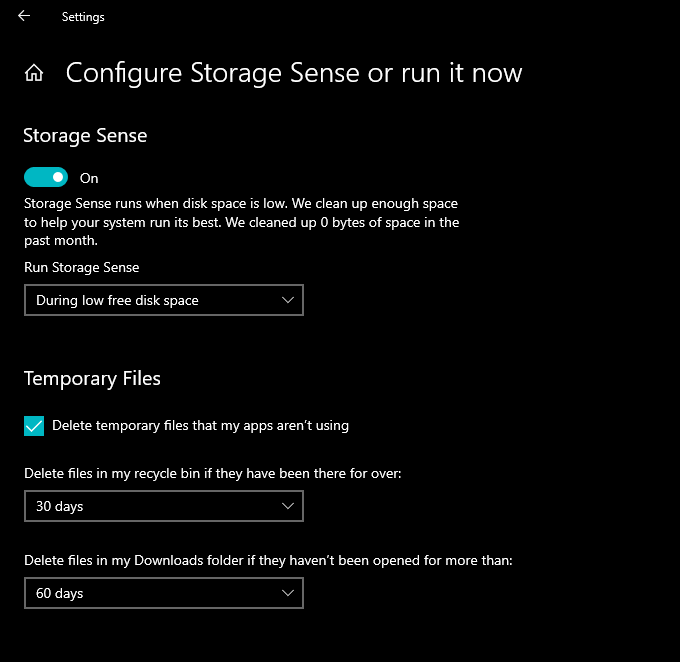
U kunt er ook voor kiezen om Storage Sense handmatig uit te voeren wanneer u maar wilt. Blader gewoon naar de onderkant van het scherm en selecteer Nu opschonen .
7. Gebruik Schijfopruiming
Als u de voorkeur geeft aan een compactere weergave dan het scherm Opslag in de app Instellingen, kunt u in plaats daarvan kiezen voor het verouderde hulpprogramma Schijfopruiming . Het biedt vergelijkbare functionaliteit en stelt u in staat om snel massa's tijdelijke bestanden te verwijderen. U kunt dit ter sprake brengen door te zoeken naar Schijfopruiming in het Start-menu.
Vink vervolgens de vakjes aan naast de gegevenstypen die u wilt verwijderen, bijvoorbeeld Windows Update Cleanup , Tijdelijke internetbestanden , Systeemfoutgeheugendumpbestanden , enz. Selecteer vervolgens OK .
U kunt ook de optie Systeembestanden opschonen selecteren om aanvullende tijdelijke bestandstypen te bekijken.
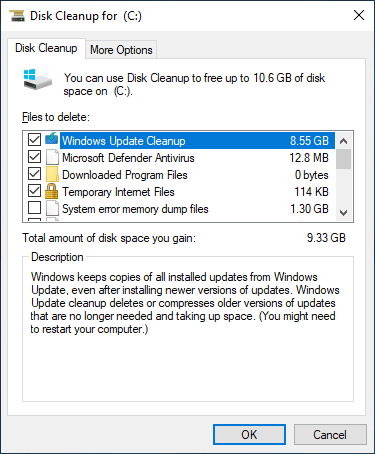
8. Verwijder meer tijdelijke bestanden
Windows 10 bevat ook grote hoeveelheden andere tijdelijke bestanden die u veilig kunt verwijderen. Voor een volledige stapsgewijze uitleg raden we aan deze handleiding over het verwijderen van tijdelijke bestanden in Windows 10 te raadplegen . Maar hier is het proces in het kort.
Begin door op Windows + R te drukken om het vak Uitvoeren te openen. Typ vervolgens %temp% en selecteer OK .
Volg door alle bestanden en mappen te verwijderen in de map die verschijnt. Typ vervolgens temp in een ander vak Uitvoeren, selecteer OK en verwijder ook alle bestanden in die map. Sluit ten slotte af door uw computer opnieuw op te starten.
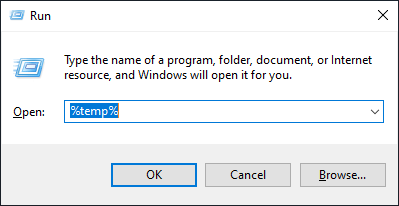
9. Wis de browsercache
Wanneer u op internet surft, slaat uw browser gegevens op in de cache om volgende websitebezoeken sneller te laten verlopen. Maar als u behoefte heeft aan opslagruimte, kunt u snel ongeveer 500 megabyte tot één gigabyte aan opslagruimte vrijmaken door de browsercache te wissen .
Google Chrome
Open het Chrome- menu en selecteer Instellingen > Privacy en beveiliging > Browsegegevens wissen .
In het dialoogvenster Browsegegevens wissen dat dan verschijnt, stelt u Tijdbereik in op Altijd en vinkt u het vakje aan naast Afbeeldingen en bestanden in cache . Selecteer ten slotte Gegevens wissen .
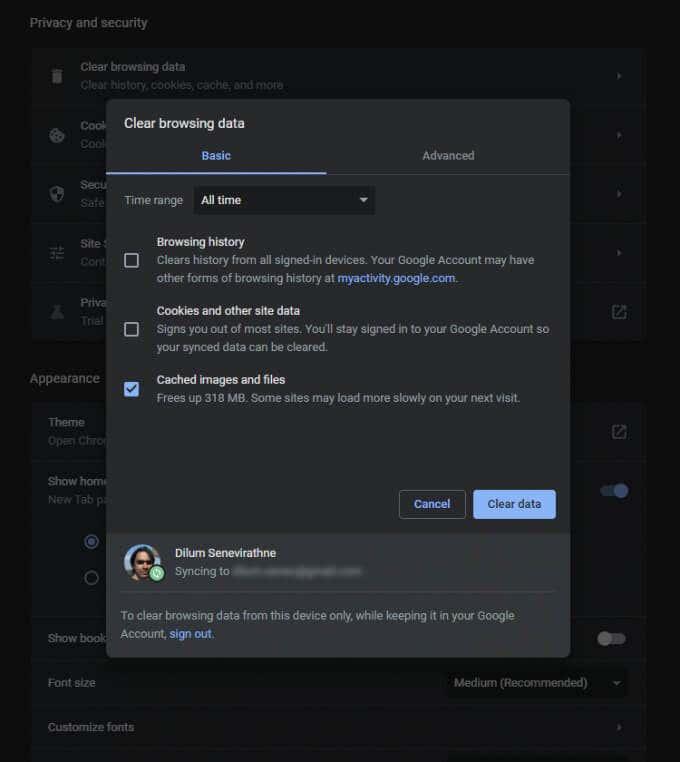
Mozilla Firefox
Open het Firefox- menu en ga naar Opties > Privacy en beveiliging > Gegevens wissen (onder het gedeelte Cookies en sitegegevens ). Vink vervolgens het vakje naast Webinhoud in cache aan en selecteer Wissen .
Microsoft Rand
Open het Edge- menu en selecteer Instellingen . Schakel vervolgens naar het tabblad Privacy, zoeken en services in de zijbalk en selecteer Kies wat u wilt wissen onder Browsegegevens wissen .
Stel vervolgens het Tijdbereik in op Altijd , vink het vakje aan naast Afbeeldingen en bestanden in cache en selecteer Gegevens wissen .
10. Vind grote bestanden met WinDirStat
WinDirStat is een gratis en open-source app waarmee u grote bestanden en mappen op uw computer in visueel formaat kunt lokaliseren. Kies na het installeren en openen van het programma het opslagstation of de partitie die u wilt scannen. U zou dan een lijst met mappen moeten zien die de meeste opslagruimte innemen, ook in procenten ten opzichte van de schijfgrootte.
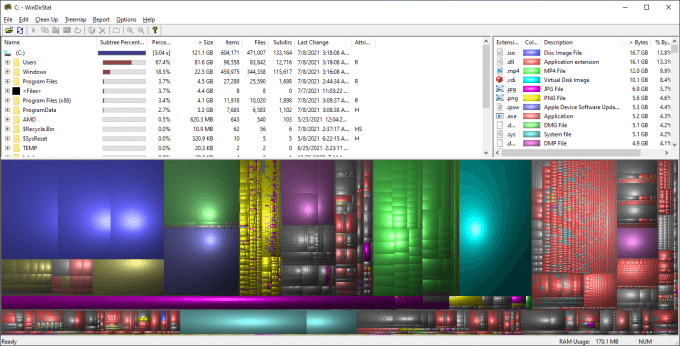
Zodra WinDirStat klaar is met het scannen van de schijf, zou u ook veel gekleurde blokken moeten zien die bestanden aangeven (op formaat) op de gekozen schijf. Hoe groter het formaat, hoe meer ruimte ze verbruiken. U kunt met de rechtermuisknop op een item klikken en Verkenner hier selecteren om het in Verkenner te bekijken (en te verwijderen).
11. Verwijder het slaapstandbestand
Met de slaapstand van Windows 10 kunt u bestanden en programma's herstellen, zelfs nadat u uw computer hebt uitgeschakeld. Maar het bestand dat de functionaliteit vergemakkelijkt door de status van de programma's en het besturingssysteem op te slaan, kan veel schijfruimte in beslag nemen. Dus als u het niet erg vindt om Hibernate te gebruiken, kunt u ervoor kiezen om het uit te schakelen en de opslag terug te vorderen.
Om dat te doen, klikt u met de rechtermuisknop op de Start- knop en selecteert u Windows PowerShell (Admin) . Voer vervolgens de onderstaande opdracht uit:
powercfg -h uit
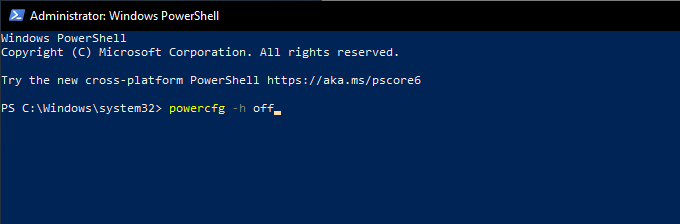
Volg dat door File Explorer te openen. Selecteer vervolgens Bestand > Map wijzigen en zoekopties .
Ga in het dialoogvenster Mapopties dat dan verschijnt naar het tabblad Weergave en selecteer Verborgen bestanden, mappen en stations weergeven . Open ten slotte het Windows 10-installatiestation - Lokale schijf (C:) - en verwijder het bestand met het label hiberfil.sys .
Raadpleeg deze handleiding voor het uitschakelen van de slaapstand in Windows 10 voor volledige stapsgewijze instructies .
12. Verwijder oude gebruikersaccounts
Als uw computer meerdere Windows 10-gebruikersaccounts heeft , wilt u misschien accounts verwijderen die geen doel meer hebben. Houd er rekening mee dat u permanent alle gegevens verliest die betrekking hebben op de accounts die u verwijdert.
Begin met het openen van het Start- menu op uw computer. Ga vervolgens naar Instellingen > Accounts > Familie en andere gebruikers , selecteer een account in het gedeelte Andere gebruikers en selecteer Verwijderen .
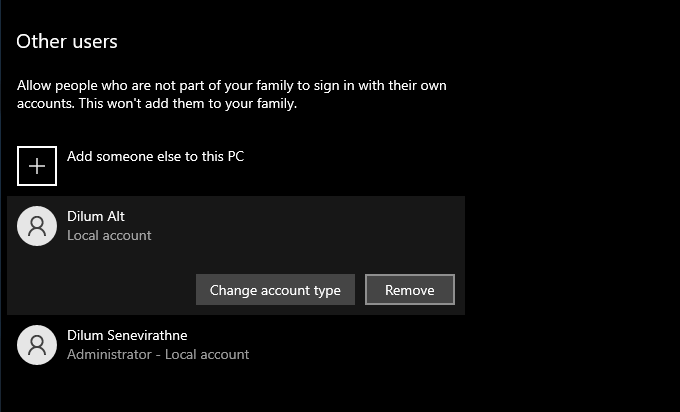
13. Schakel Systeemherstel uit
Systeemherstel is een handige back-upfunctie waarmee u uw computer naar een eerdere staat kunt herstellen mocht er iets misgaan. Maar het gebruikt ook een flink stuk opslagruimte. Dus als je nog steeds weinig opslagruimte hebt, kun je ervoor kiezen om alles behalve het laatste systeemherstelpunt te verwijderen.
Open hiervoor het hulpprogramma Schijfopruiming , selecteer Systeembestanden opschonen , ga naar het tabblad Meer opties en selecteer Opruimen > Verwijderen .
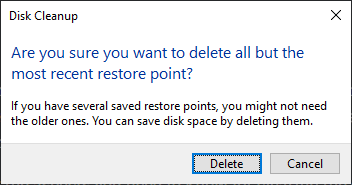
Als u het niet erg vindt om Systeemherstel volledig uit te schakelen, opent u het vak Uitvoeren, typt u sysdm.cpl en selecteert u OK . In het dialoogvenster Systeemeigenschappen dat verschijnt, selecteert u Configureren onder Beveiligingsinstellingen en selecteert u het keuzerondje naast Systeembeveiliging uitschakelen .
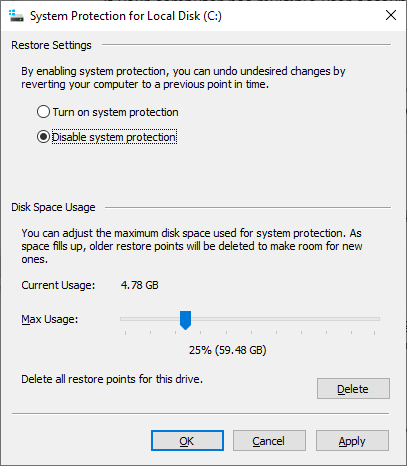
14. Verklein de grootte van Windows 10
U kunt de grootte van Windows 10 zelf verminderen om schijfruimte vrij te maken door een functie genaamd CompactOS te activeren . Het comprimeert het besturingssysteem enigszins en is de moeite waard om te activeren op computers met nog maar heel weinig opslagruimte.
Begin door met de rechtermuisknop op de knop Start te klikken . Selecteer vervolgens Windows PowerShell (Admin) en voer de volgende opdracht uit:
Compact.exe /CompactOS:query
Als u ziet dat CompactOS nog niet actief is op uw systeem, voert u de volgende opdracht uit om het te activeren:
Compact.exe /CompactOS: altijd
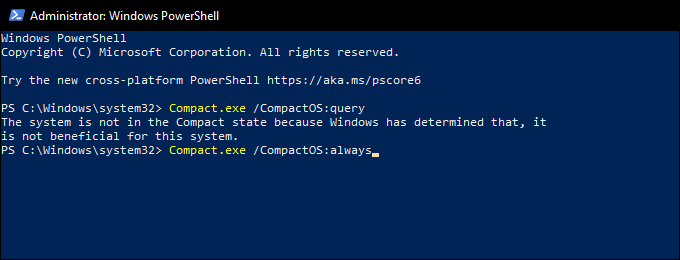
15. Schakel gereserveerde opslag uit
Windows 10 gebruikt een functie genaamd Reserved Storage om ervoor te zorgen dat er voldoende ruimte is om toekomstige updates van het besturingssysteem te downloaden en te installeren. Maar dat vertaalt zich ook in meerdere gigabytes aan verloren opslagruimte. U kunt er dus voor kiezen om gereserveerde opslag uit te schakelen met een aanpassing aan het systeemregister als u dat wilt.
Begin door op Windows + R te drukken om het vak Uitvoeren te openen. Typ vervolgens regedit en selecteer OK . Typ in het venster Register-editor dat vervolgens verschijnt het volgende pad in de adresbalk en druk op Enter :
HKEY_LOCAL_MACHINE\SOFTWARE\Microsoft\Windows\CurrentVersion\ReserveManager
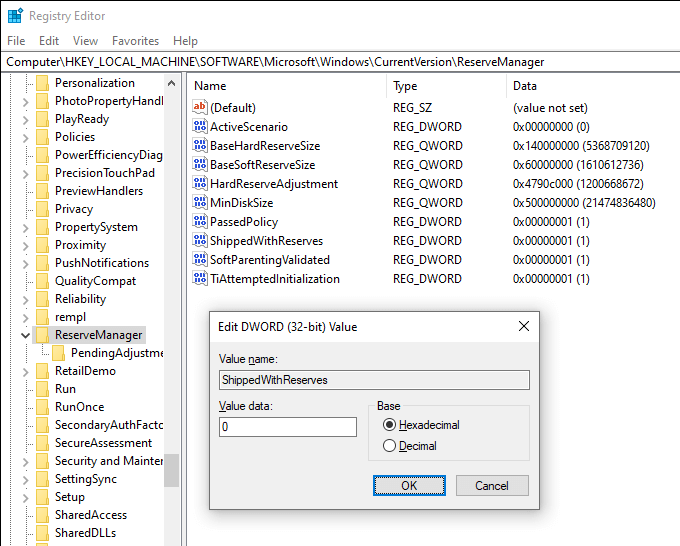
Volg dat door te dubbelklikken op de ShippedWithReserves- sleutel. Selecteer vervolgens Waardegegevens op 0 , selecteer OK en sluit de Register-editor af. U moet uw computer opnieuw opstarten om de wijzigingen door te voeren.
Veel ruimte vrijgemaakt
De bovenstaande tips zouden u zeker moeten hebben geholpen om schijfruimte vrij te maken in Windows 10. De tijd nemen om alleen Storage Sense in te stellen, is een geweldige manier om te voorkomen dat u regelmatig handmatige opschoningssessies uitvoert. Maar wanneer u meer opslagruimte wilt, kunt u door de lijst opnieuw te doorlopen grote hoeveelheden gebruikte ruimte op uw pc terugwinnen.